投稿日:2025年5月7日
私が共同オーガナイザーとして参加させていただいているChiba WordPress ミートアップ では、定期的に『WordPressにコントリビューション 翻訳で貢献しよう』というタイトルで、Locale Manager(ロケールマネージャー)の三宅伊都子さん のご指導の元、WordPress プラグインの翻訳を行なっています。
以下、翻訳の手順などをお伝えします。
WordPress.org にアカウントを作成します。
すでにアカウントを所持していたらログインします。
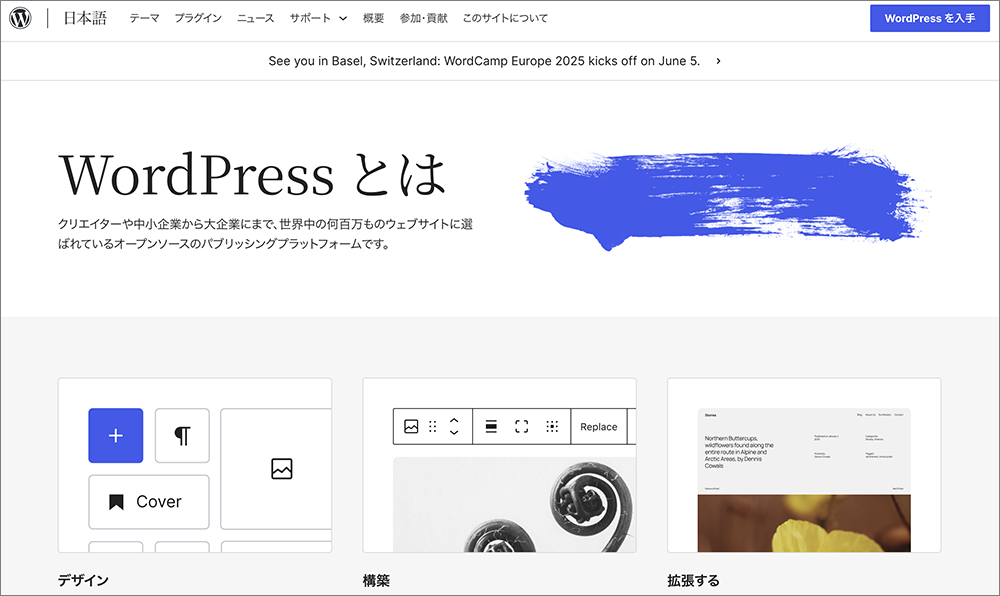
▲日本語WordPress.orgページ
上部メニューの参加・貢献 をクリックします。
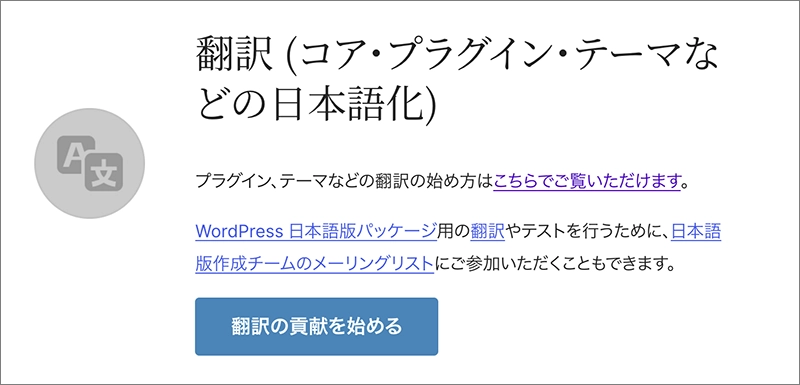
▲遷移したら翻訳の貢献を始める をクリックします。
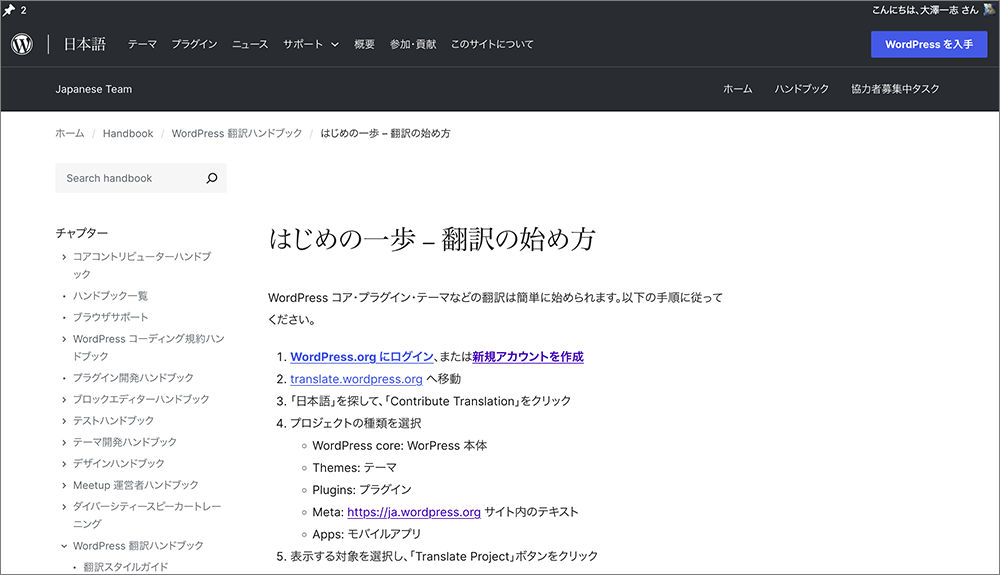
▲「はじめの一歩 翻訳の始め方」ページが表示されます。
作成したアカウントでログインしたらtranslate.wordpress.org へ移動します。
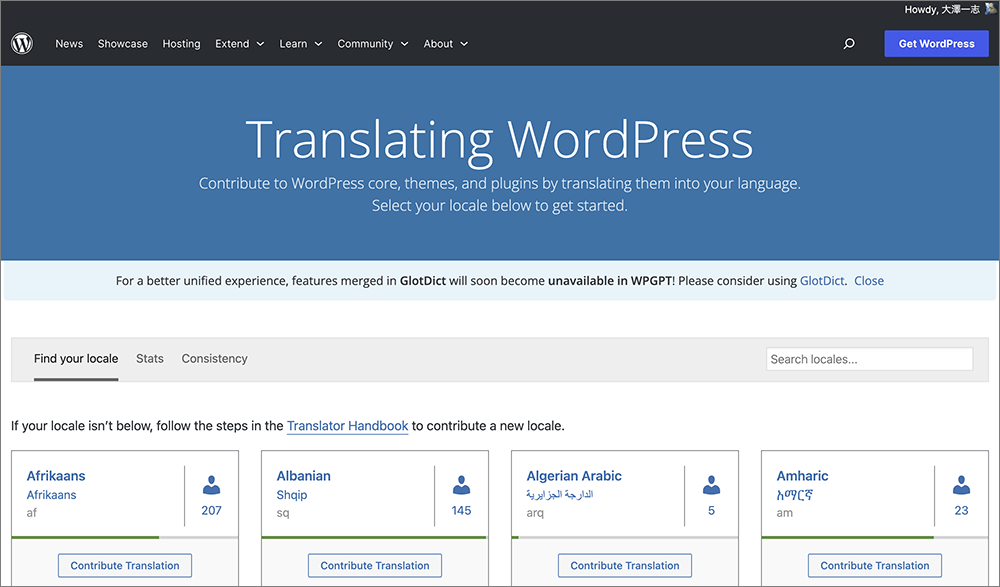
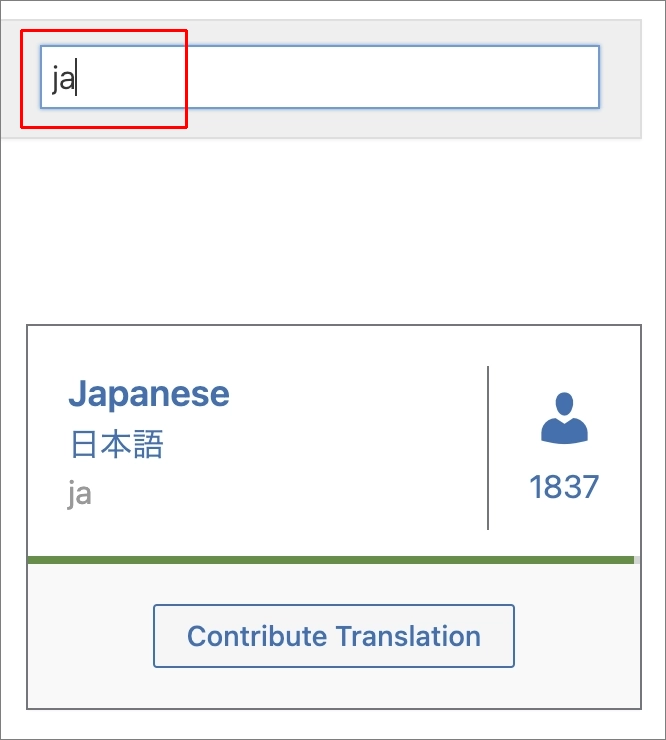
▲検索窓にjaと入力するとJapanese 日本語が表示されるのでクリックします。
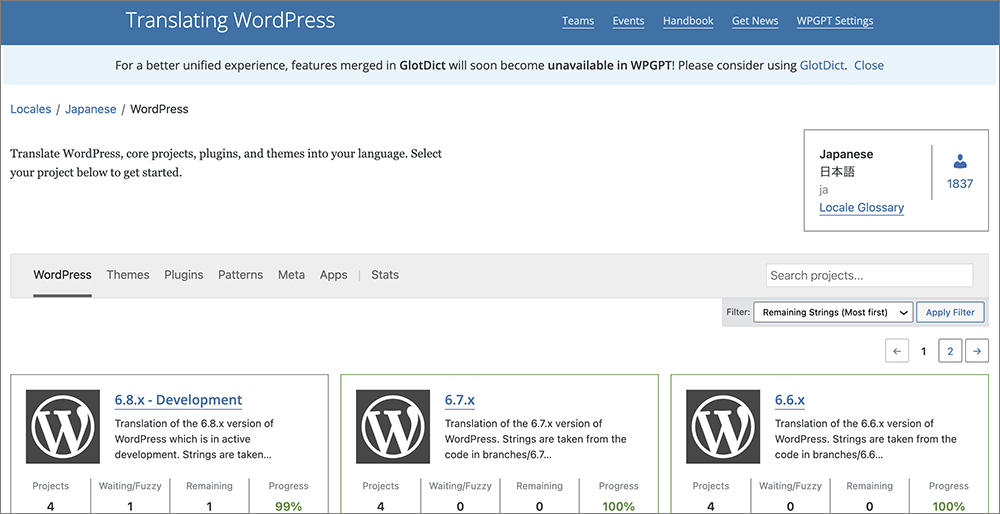
▲日本語の翻訳ページに遷移します。

▲前回検証 したFirelight Lightbox を翻訳してみましょう。
Pluginsのタブを選択し検索窓にFirelightと入力します。
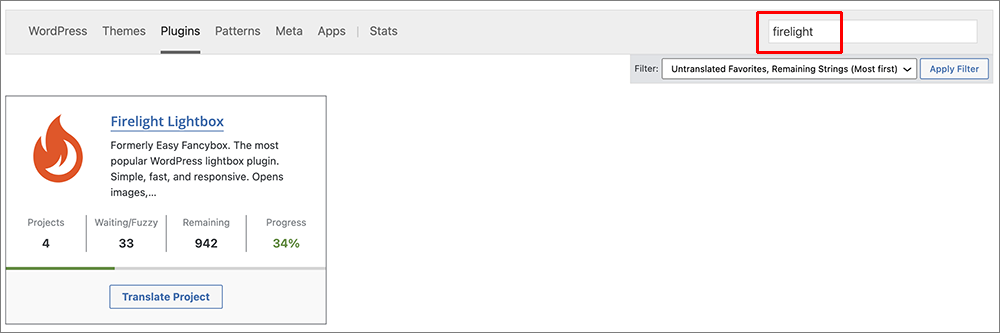
▲Firelight Lightboxが表示されるのでクリックします。
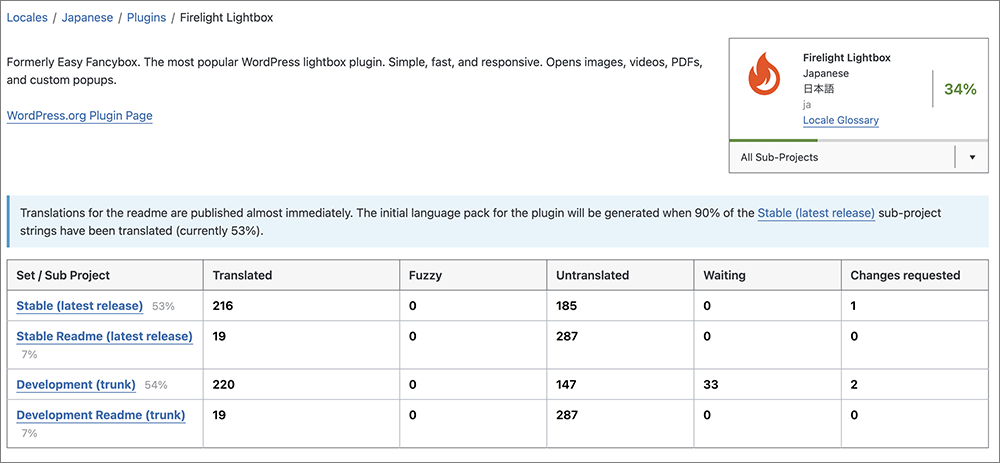
▲Firelight Lightboxの翻訳ページに遷移します。
翻訳の状態を確認できます。
Stable(latest release)は現在プラグインに使用されているもの。
Development(trunk)は以後バージョンアップがあった場合使用されるものになります。
各Readmeはプラグインの説明文です。
Untranslatedが未翻訳になるので今回はDevelopment (trunk)を翻訳したいと思います。
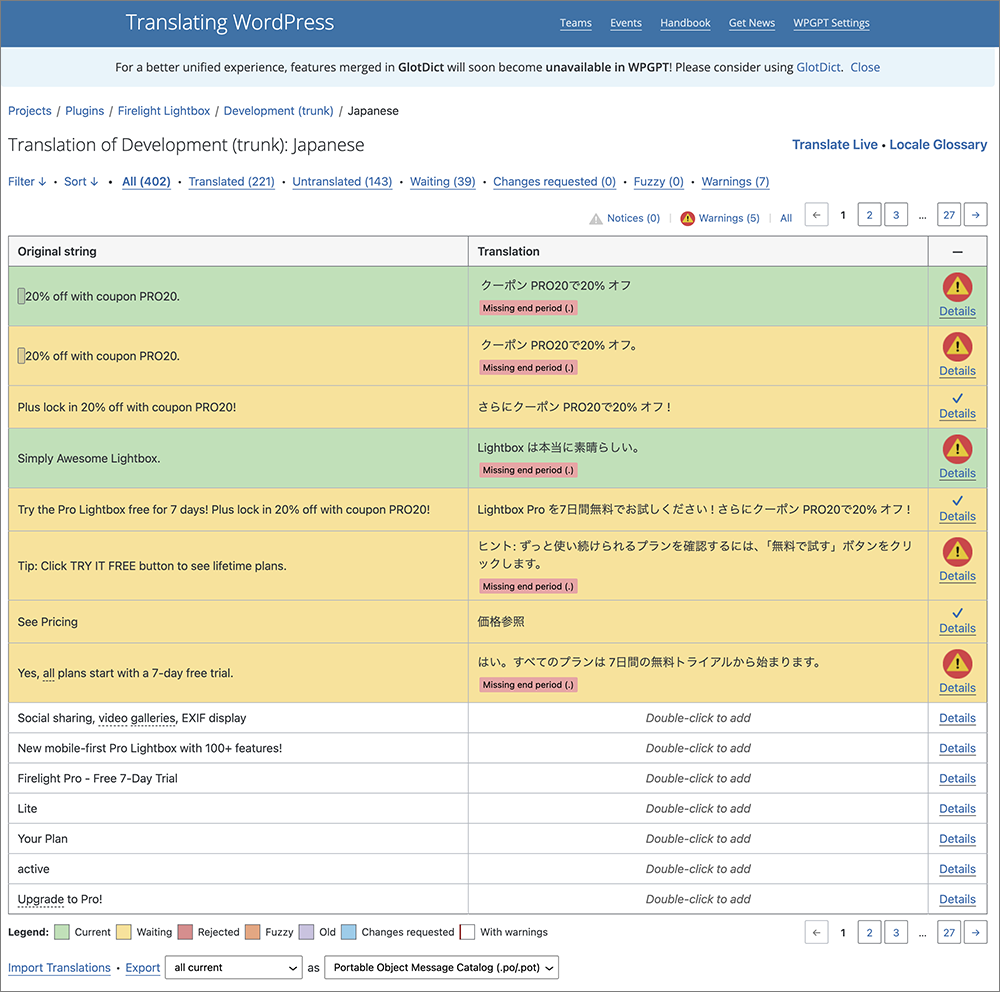
▲この画面から翻訳してゆきます。
白く表示されている列が未翻訳になるのでダブルクリックをして翻訳を開始します。
下部に翻訳の状態が表示されています。
大まかに訳すと、
Currentは済み。Waitingは翻訳レビュワー(GTE・PTE等) の承認待ち。Rejectedは拒否。Fuzzyはあいまい。Oldは旧翻訳。Change requestedは変更を要求。Width warningsは警告付き。になります。
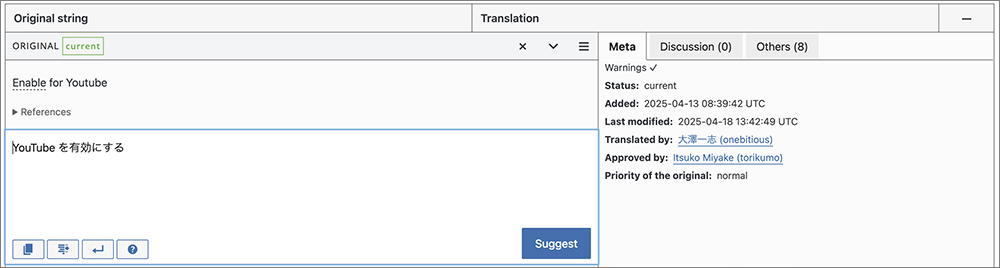
▲翻訳画面。
翻訳スタイルガイドブック を参考にルールに従い翻訳します。
例えばアルファベットは半角を使用し、前後には半角スペースを入れる。
数字も半角を使用するが、前後にはスペースを入れない。
括弧は半角入力し、前後に半角スペースを入れる。
耳垂れ(?)、雨垂れ(!)は半角を使い、前後に半角スペースを入れる。ただし文末の場合は半角スペースは不要。
などなど、DTPや写植、活版印刷で扱う文字組みとは扱いが異なるので注意が必要です。
翻訳レビュワー(GTE・PTE等) の承認を得て、初めて翻訳が反映されます。
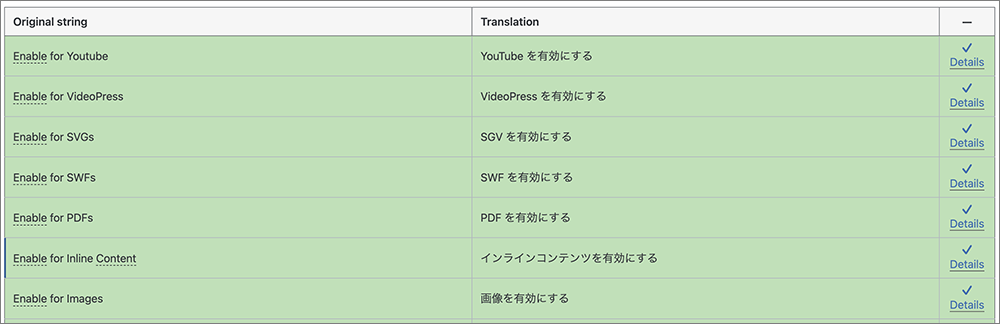
▲認証されると緑色になります。これで完了です。
WordPressにログインし確認してみましょう。
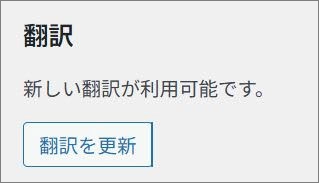
▲ダッシュボードで「新しい翻訳が利用可能です。」と表示されます。
「翻訳を更新」をクリックすると下図のように反映されたことが確認できます。
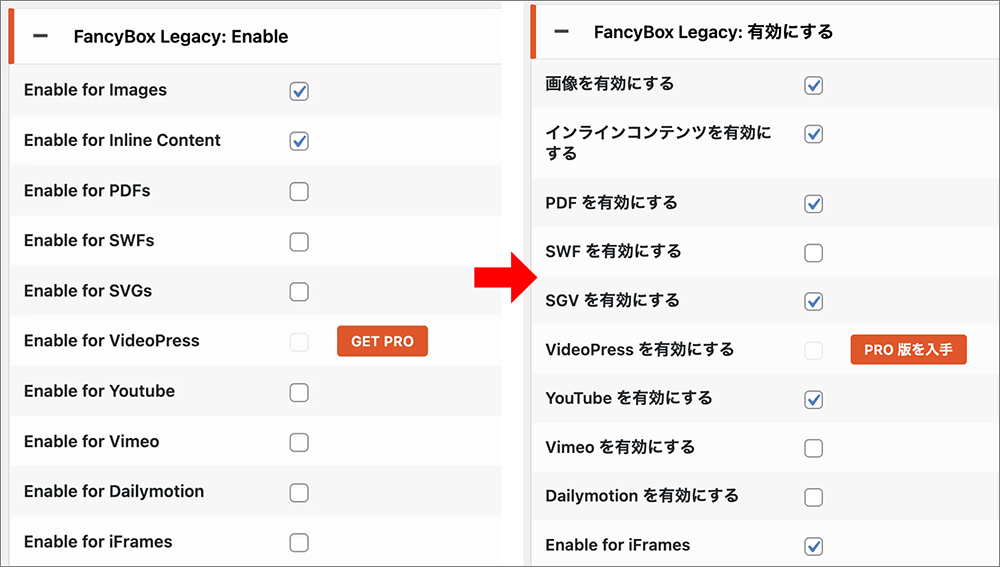
▲翻訳されました。
過去のブログでもプラグインを扱った記事があります。
その際、翻訳も掲載していましたが、その記事を読まないと触れる機会がありません。
過去記事を役立たせるため、今後も翻訳を通じてWorPressに貢献し続けたいと思います。
最後までお読みいただき、ありがとうございます。




